Visual Studio Code의 공동 작업 세션에서 공동 디버그
Visual Studio Live Share 공동 디버깅 기능은 문제를 디버그하는 강력한 방법입니다. 이를 통해 공동 작업 환경에서 문제를 해결할 수 있습니다. 또한 호스트의 컴퓨터에 공유 디버깅 세션을 제공하여 사용자 및 세션 내 다른 참가자가 환경과 관련될 수 있는 문제를 조사할 수 있습니다.
팁
참가자는 독립적으로 파일로 이동하여 호스트로 편집할 수 있으므로 게스트가 .vsls.json 파일을 통해 프로젝트에서 액세스할 수 있는 파일을 제한할 수 있습니다. 또한 참가자가 콘솔/REPL 액세스를 통해 사용자의 컴퓨터에서 명령을 실행할 수 있으므로 신뢰할 수 있는 참가자와만 공동 디버그해야 합니다. 게스트는 제한적 설정으로 인해 일부 제한된 파일을 단계별로 실행할 때 디버거를 팔로우하지 못할 수 있음을 인지해야 합니다. 자세한 내용은 파일 액세스 및 표시 유형 제어를 참조하세요.
공동 디버깅을 사용하는 것은 간단합니다.
호스트와 모든 게스트는 적절한 디버깅 확장을 설치해야 합니다. 설치가 항상 필요한 것은 아니지만 일반적으로 좋은 생각입니다.
아직 프로젝트에 대해 설정되지 않은 경우 호스트는 정상적으로 Visual Studio Code에서 애플리케이션을 디버그하도록 launch.json을 구성해야 합니다. 특수 설정이 필요없습니다.
호스트는 정상적으로 디버그 탭의 단추를 사용하여 디버깅을 시작할 수 있습니다.

팁
또한 Visual Studio Code에서 Visual Studio 디버깅 세션에 참가할 수 있으며, 그 반대도 가능합니다. 자세한 내용은 공동 디버깅에 대한 Visual Studio 지침을 확인하세요.
디버거가 호스트 쪽에 연결되면 모든 게스트도 자동으로 연결됩니다. 호스트의 컴퓨터에서 하나의 디버깅 세션이 실행되지만, 모든 참가자가 해당 세션에 연결되고 각자 고유의 보기를 보유하게 됩니다.
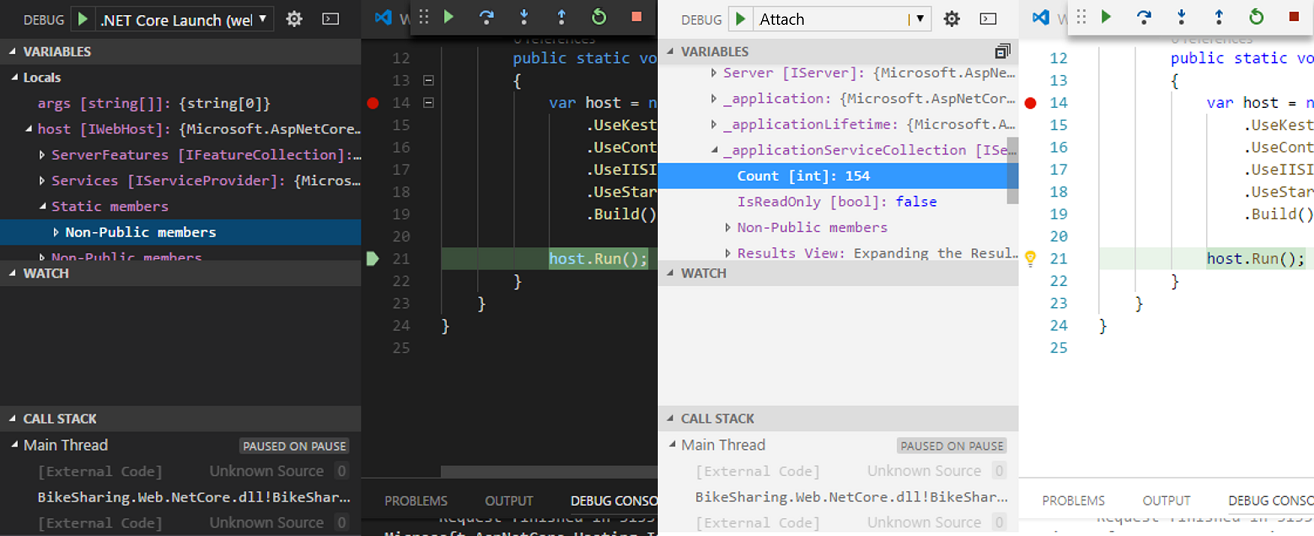
누구나 디버깅 프로세스를 단계별로 실행할 수 있으며, 따라서 컨트롤을 협상하지 않고도 협력자 간에 전환할 수 있습니다.
참고 항목
언어 또는 플랫폼의 디버깅 기능 지원에 대한 자세한 내용은 플랫폼 지원을 참조하세요.
각 협력자는 변수를 조사하고, 호출 스택에 있는 파일로 이동하고, 변수를 검사하고, 중단점을 추가 또는 제거할 수도 있습니다. 공동 편집 기능을 사용하면 각 참가자가 다른 참가자의 위치를 추적할 수 있으므로 현재 조사 중인 문제의 측면과 공동 디버깅 작업 간에 전환할 수 있습니다.
참고 항목
읽기 전용 협업 세션에서는 게스트가 디버깅 프로세스를 단계별로 실행할 수 없습니다. 게스트는 중단점을 추가 또는 제거하고, 변수를 검사할 수 있습니다.
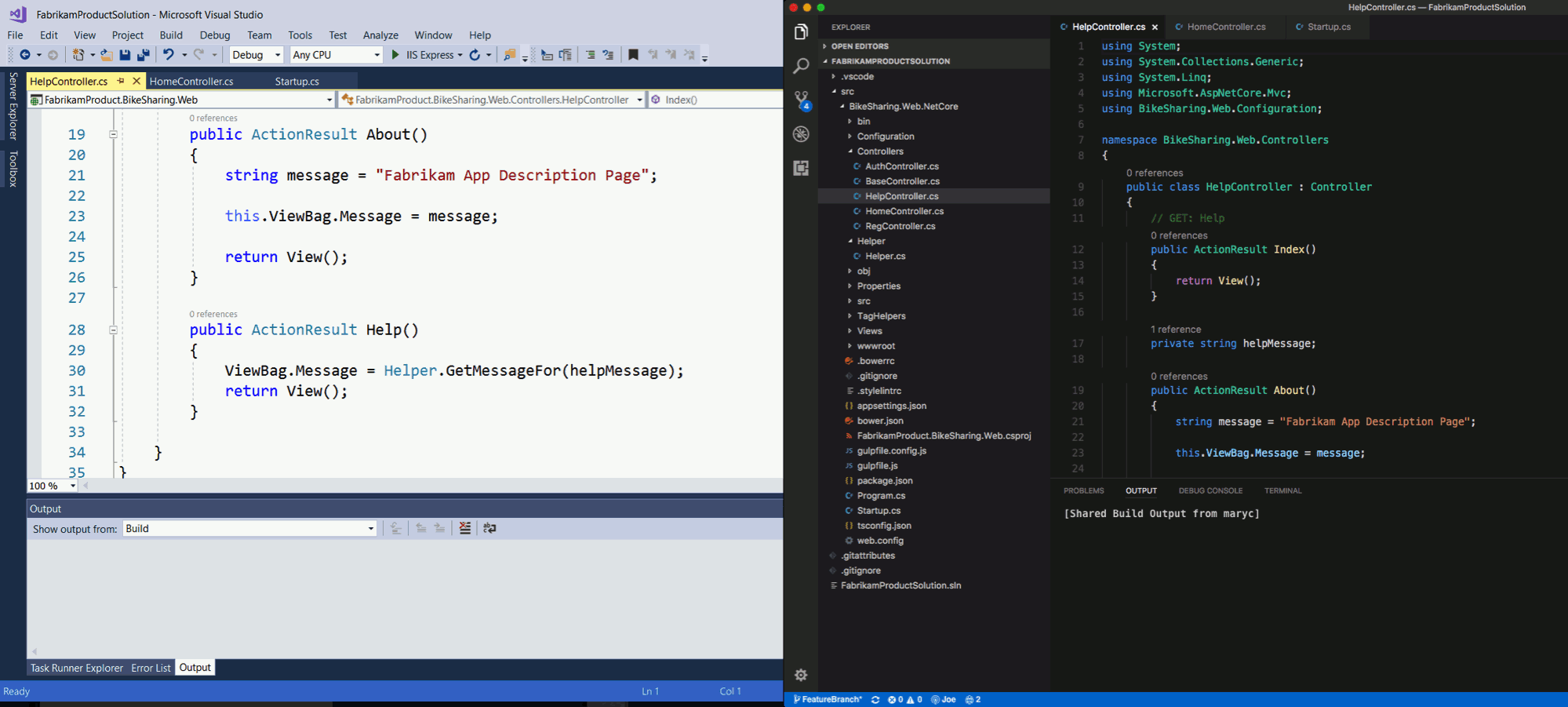
Visual Studio Code가 디버깅 세션에 참가할 때 변경
기본적으로 게스트는 호스트가 공유하는 디버깅 세션에 자동으로 연결됩니다. 이 동작이 중단을 초래할 수 있습니다.
이 동작을 변경하려면 왼쪽 아래 모서리에서 도움말 메뉴를 열고 설정 구성을 선택합니다.
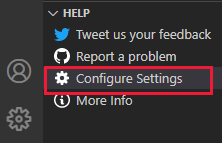
Live Share: 조인 디버그 세션 옵션까지 아래로 스크롤하고 다음 옵션 중 하나를 선택합니다.
| 설정 | 동작 |
|---|---|
| 자동 | 기본값입니다. 게스트는 호스트가 시작하는 공유 디버깅 세션에 자동으로 참가하게 됩니다. |
| 프롬프트 | 게스트는 호스트가 공유 디버깅 세션을 시작할 때 참가하라는 메시지를 받습니다. |
| 매뉴얼 | 게스트는 모든 디버깅 세션에 수동으로 참가해야 합니다. 분리 및 재연결을 참조하세요. |
분리 및 재연결
게스트가 일시적으로 디버깅을 중지해야 할 수 있습니다. 디버그 도구 모음에서 중지 단추를 선택하여 호스트 또는 다른 게스트에 영향을 주지 않고 디버거를 분리할 수 있습니다.

설정을 업데이트하여 자동으로 연결되지 않거나 나중에 다시 연결하려면 Ctrl+Shift+P 또는 Cmd+Shift+P를 선택하거나 세션 상태 표시줄 항목을 선택한 다음 공유 디버깅 세션에 연결을 선택합니다.
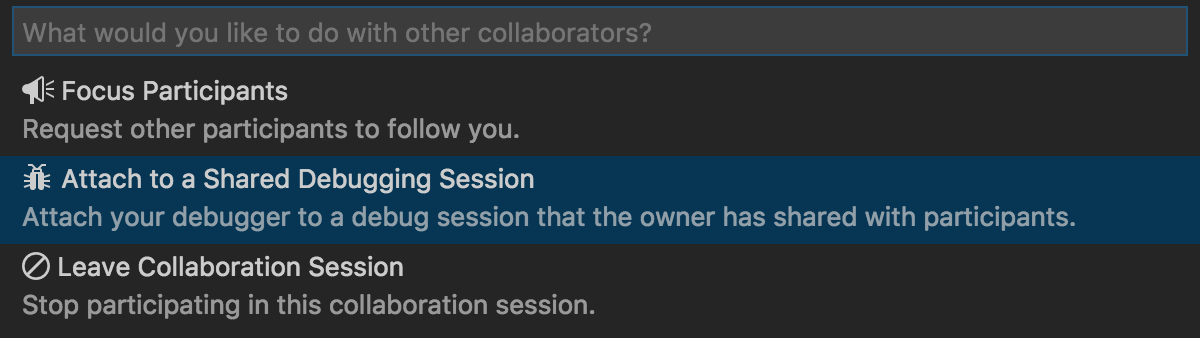
브라우저에서 실행 중인 애플리케이션 공유
Visual Studio와 달리 Visual Studio Code는 ASP.NET 같은 프로젝트 형식에 대해 알려진 웹 애플리케이션 포트를 지원하지 않습니다. 그러나 Visual Studio 호스트에서 협업 세션에 참가하는 경우 디버깅이 시작하면 기본 브라우저가 자동으로 표시될 수 있습니다. 그러면 브라우저가 호스트가 실행 중인 애플리케이션에 자동으로 연결됩니다. 자세한 내용은 Visual Studio 기능을 참조하세요.
호스트는 로컬 서버 공유 기능을 사용하여 애플리케이션 또는 RESTful 서비스와 같은 다른 엔드포인트를 수동으로 공유함으로써 비슷한 결과를 얻을 수 있습니다. Visual Studio 및 Visual Studio Code 게스트는 동일한 localhost 포트에서 브라우저를 열고 실행 중인 애플리케이션을 확인할 수 있습니다. 자세한 내용은 서버 공유를 참조하세요.